13 Metode efektif untuk Mengunduh daftar putar YouTube di Android, PC, Mac
Diterbitkan: 2022-02-13Apakah Anda ingin mengunduh daftar putar YouTube ? dan ingin melihat semua video di playlist YouTube secara offline? Bagaimana Anda bisa mengunduh daftar putar ke perangkat Anda? Dalam tutorial ini, kita akan membahas cara mengunduh seluruh playlist YouTube di Android dan Windows?
Daftar isi
Apa itu playlist YouTube dan mengapa kita perlu mendownloadnya?
Daftar putar YouTube adalah kumpulan video individu yang dihubungkan bersama oleh faktor umum seperti daftar putar kursus online, daftar putar memasak, memutar lagu favorit, dll.
Anda memiliki daftar putar dengan video yang diperlukan di akun YouTube Anda. Tidak selalu mungkin untuk melihatnya online setiap saat karena jaringan yang buruk di beberapa waktu, beberapa tempat, dan itu menghabiskan data seluler/wifi Anda setiap saat. Jadi, setelah Anda mengunduh semua video dalam daftar putar dengan menggunakan internet pada awalnya, nanti Anda dapat melihatnya secara offline kapan saja, di mana saja tanpa internet. Untuk tujuan ini, kami mengunduh daftar putar YouTube.
Bagaimana cara mengunduh daftar putar YouTube di Android?
Mengunduh video dari daftar putar YouTube di Android ada dua jenis.
- Unduh daftar putar ke offline di YouTube itu sendiri
- Unduh daftar putar ke galeri Android
Mari kita lihat berbagai metode untuk mengunduh seluruh daftar putar YouTube di Android.
1. Bagaimana cara mengunduh seluruh video daftar putar YouTube ke youtube offline menggunakan opsi unduh?
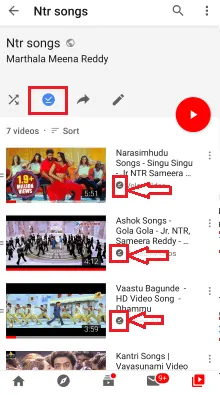
Kami membuat daftar putar dengan video favorit yang kami tonton secara online. Sekarang kita perlu mengunduh video di daftar putar untuk dilihat secara offline. Jadi mari kita lihat cara mengunduh video itu untuk dilihat secara offline.
Total Waktu: 8 menit
Langkah 1: Buka YouTube dan pilih daftar putar
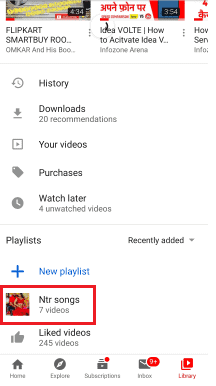
Pertama-tama, buka YouTube di Android Anda dan kemudian pergi ke bagian playlist. Di bagian daftar putar Anda harus memilih daftar putar yang ingin Anda unduh ke offline.
Langkah 2: Buka daftar putar dan klik opsi unduh
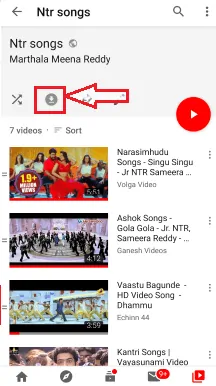
Setelah memilih daftar putar yang diperlukan, klik daftar putar untuk membukanya. Di antara nama daftar putar dan daftar video, kami akan memiliki empat opsi seperti unduh, edit, dll.
Klik pada opsi unduh seperti yang ditunjukkan pada gambar di atas.
Langkah 3: Pengunduhan dimulai dan tunggu beberapa menit
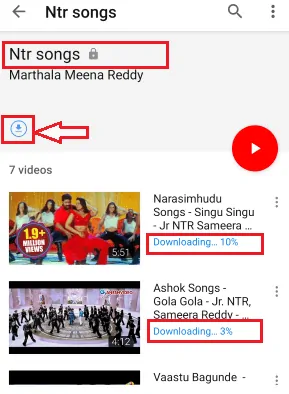
Saat Anda mengeklik opsi unduh, video dalam daftar putar mulai diunduh. Anda harus menunggu beberapa saat sampai mereka diunduh. Di sini waktu yang dibutuhkan untuk mengunduh semua video dalam daftar putar akan bergantung pada dua faktor.
1. Kecepatan jaringan pengunduhan
2. Jumlah video di daftar putar Youtube
Langkah 4: Lihat video yang diunduh di daftar putar secara offline
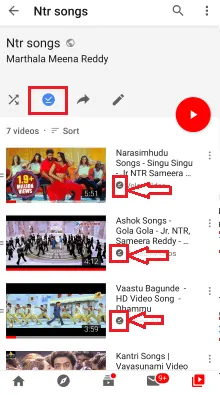
Setelah selesai mengunduh daftar putar, video tersedia untuk dilihat secara offline. Dalam metode ini, video disimpan secara offline di YouTube itu sendiri. Anda tidak dapat melihatnya di galeri telepon.
Ini adalah langkah-langkah yang harus diikuti untuk mengunduh daftar putar ke youtube itu sendiri.
- Baca juga: 4 Cara Download Gambar dari Dokumen Word dengan Cepat
- Cara Membuat Panggilan Video Grup Facebook Messenger Dengan 50 Orang Tanpa Batas Waktu Di perangkat Android, iOS, dan Desktop
Dalam metode sebelumnya, kami mengunduh video offline di YouTube itu sendiri. Tetapi jika Anda ingin mengunduh daftar putar ke galeri Android Anda, lalu bagaimana cara mengunduhnya? Mari kita lihat apa saja metode untuk mengunduh daftar putar ke galeri android?
2. Unduh daftar putar YouTube menggunakan pengunduh daftar putar YouTube online gratis (Videoder)?
Videoder adalah aplikasi android yang memungkinkan Anda mengunduh seluruh daftar putar Youtube. Dalam metode ini, kita akan melihat cara mengunduh seluruh video daftar putar ke galeri Android.
Langkah 1: Unduh aplikasi Videoder
Hal pertama yang perlu Anda lakukan adalah mengunduh Videoder dari situs webnya. Saat Anda mengunduhnya, itu dalam bentuk APK. Buka file yang diunduh lalu berikan izin untuk dijalankan sebagai aplikasi di perangkat Anda.
Langkah 2: Buka aplikasi dan rekatkan tautan alamat daftar putar
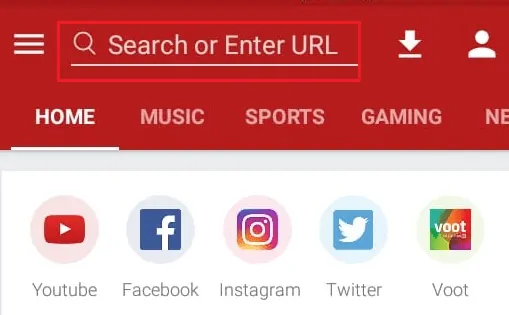
Setelah mengaturnya di perangkat Anda, buka aplikasinya. Saat Anda membukanya, di bagian atas layar Anda akan memiliki bagian untuk menempelkan URL. Tempel tautan alamat daftar putar di bagian URL itu.
Langkah 3: Klik pada opsi unduh
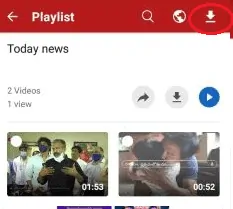
Saat Anda menempelkan tautan di bagian URL, maka daftar video di daftar putar ditampilkan di layar. Di sudut kiri atas layar, Anda memiliki opsi pencarian, jelajah, dan unduh. Klik opsi Unduh (Panah menghadap ke bawah).
Langkah 4: Pilih format dan klik unduh
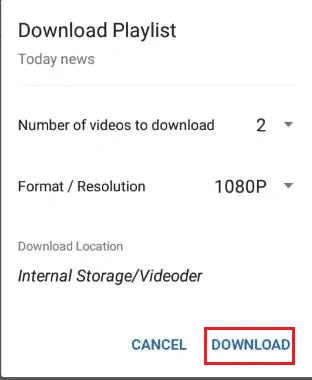
Saat Anda mengklik opsi unduh, Anda harus memilih format video yang akan diunduh. Pilih format yang Anda inginkan dan kemudian klik opsi unduh seperti yang ditunjukkan pada gambar.
Langkah 5: Lihat video di Galeri
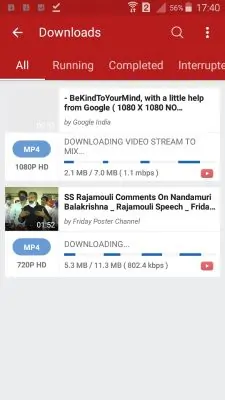
Setelah Anda mengeklik opsi unduh, video dalam daftar putar mulai diunduh. Tunggu beberapa saat hingga terdownload seperti pada gambar di atas.
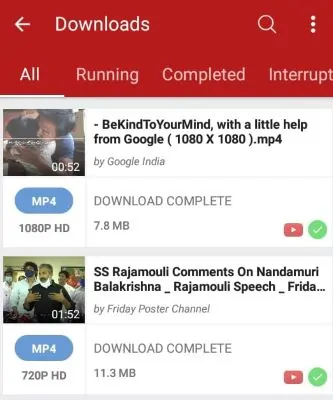
Setelah unduhan selesai maka Anda dapat melihatnya di galeri android Anda. Untuk melihat, video yang diunduh buka galeri, klik folder Videoder di sana Anda dapat melihat video daftar putar.

Ini adalah langkah-langkah yang harus diikuti untuk mengunduh seluruh daftar putar ke android
3. Bagaimana cara mengunduh seluruh daftar putar menggunakan pengunduh daftar putar YouTube, aplikasi Android SnapTube?
SnapTube adalah salah satu aplikasi pengunduhan video yang memungkinkan Anda mengunduh seluruh daftar putar youtube sekaligus. Prosedur untuk mengunduh daftar putar menggunakan aplikasi ini dijelaskan menggunakan langkah-langkah sederhana di bawah ini.
Langkah 1: Unduh aplikasi SnapTube
Hal pertama yang harus Anda lakukan adalah mengunduh perangkat lunak aplikasi SnapTube dari internet. Saat Anda mengunduhnya, itu dalam bentuk file APK. Unduh dan buka dan berikan semua izin untuk menjalankannya di Android Anda sebagai aplikasi.
Langkah 2: Tempel tautan daftar putar dan lihat daftar video
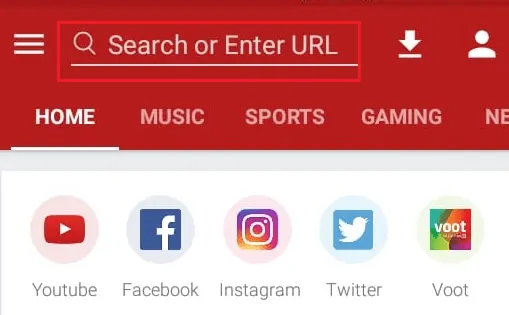
Di sudut atas aplikasi, Anda memiliki bagian URL untuk menempelkan tautan alamat daftar putar. Salin tautan alamat daftar putar dari YouTube dan tempel di bagian URL itu. Saat Anda menempelkan URL, aplikasi akan menganalisis alamat yang Anda berikan. Setelah analisis, itu menunjukkan daftar video dalam daftar putar itu di layar.
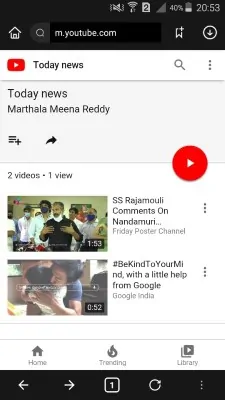
Langkah 3: Klik pada opsi unduh
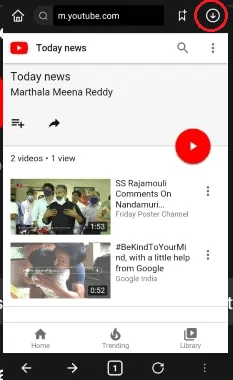
Saat video dalam daftar putar ditampilkan di layar, di bagian atas layar Anda memiliki opsi unduh (panah menghadap ke bawah). Klik opsi unduh itu untuk mengunduh video di daftar putar.
Langkah 4: Lihat video yang diunduh di offline android Anda
Setelah mengklik opsi unduh, tunggu beberapa saat kemudian video diunduh di android Anda untuk tampilan offline. Untuk melihat itu klik pada file, lalu klik opsi video. Di sana Anda akan melihat semua video dalam daftar putar.
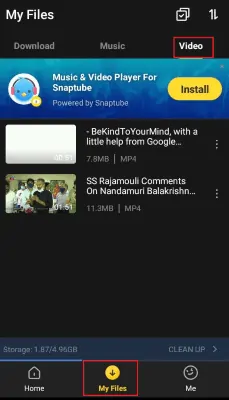
Ini adalah langkah-langkah sederhana untuk mengunduh seluruh daftar putar youtube menggunakan SnapTube.
4. Bagaimana cara mengunduh seluruh daftar putar menggunakan situs web ddownr?
Untuk mengunduh seluruh video dalam daftar putar ke galeri Android kami, kami menggunakan situs web ddownr online. Mari kita lihat cara mengunduh daftar putar dalam prosedur bertahap.
Langkah 1: Buka YouTube dan pilih daftar putar
Hal pertama yang perlu Anda lakukan adalah, buka YouTube di android Anda dan buka bagian daftar putar, di sana Anda harus memilih daftar putar yang ingin Anda unduh.
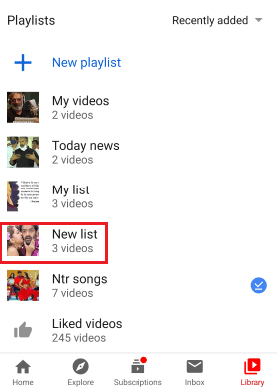
Langkah 2: Buka daftar putar dan klik simbol Bagikan untuk menyalin tautan alamat
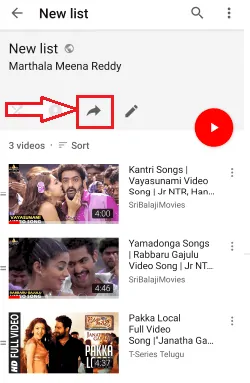
Sekarang buka daftar putar yang perlu Anda unduh dan klik simbol bagikan. Saat Anda mengklik simbol bagikan, itu menunjukkan kepada Anda beberapa opsi di mana Anda dapat membagikan seluruh daftar putar. Klik opsi salin tautan untuk menyalin tautan alamat daftar putar ke papan klip.
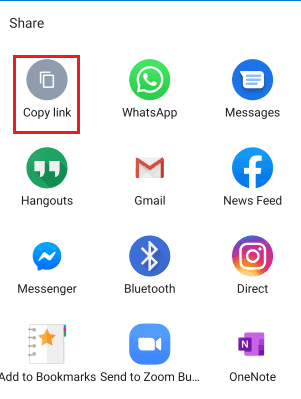
Langkah 3: Kunjungi situs web ddownr
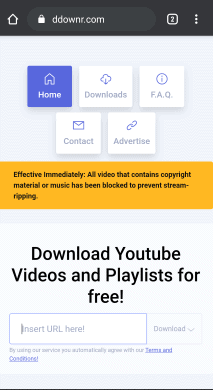
Buka browser web di Android Anda, masukkan situs web ddownr di bilah pencarian browser, dan klik enter. Ketika Anda menekan enter, situs web ddownr dibuka dan layar beranda ditampilkan pada gambar di atas.
Langkah 4: Tempel URL daftar putar dan klik opsi unduh
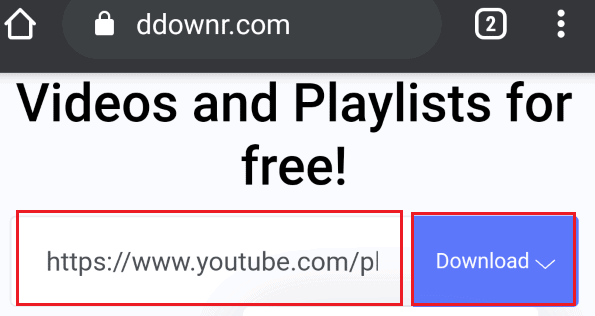
Ketika situs web dibuka, Anda akan menemukan satu bilah pencarian untuk menempelkan tautan. Tempel tautan daftar putar di bilah pencarian yang Anda salin sebelumnya. Tepat di samping alamat tautan, Anda akan memiliki opsi unduh. Klik pada opsi Unduh .
Langkah 5: Pilih format video dan buka bagian unduhan
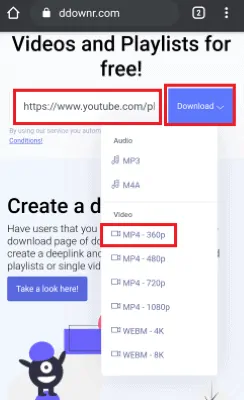
Setelah Anda mengklik opsi unduh, di sana Anda akan melihat opsi untuk format video yang akan diunduh. Pilih format video yang diinginkan sesuai keinginan. Saat Anda mengklik format, maka itu dialihkan ke respons lain. Sekarang pergi ke bagian download.
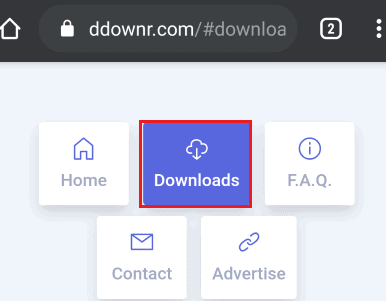
Langkah 6 : Klik unduhan dan pilih format setiap video
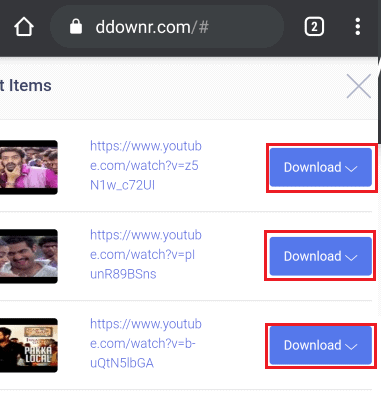
Pada langkah sebelumnya, Anda memilih opsi unduhan tempat semua video yang dialihkan disimpan. Sekarang klik pada opsi unduh di samping setiap video dan pilih format video.
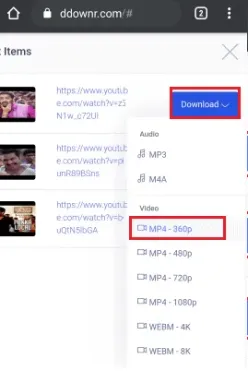
Dalam beberapa detik, Anda akan melihat status selesai . Sekarang sekali lagi klik pada opsi unduh. Kemudian video akan dimulai ke Android Anda.
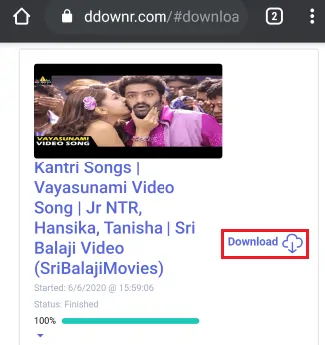
Ulangi langkah ini (langkah 6) untuk semua video dalam daftar putar. Pada akhir video terakhir, semua video diunduh dari youtube ke android. Untuk Menjelaskan lebih banyak metode dalam waktu yang lebih singkat, saya mempertimbangkan daftar putar dengan lebih sedikit video. Anda dapat mengunduh daftar putar dengan lebih banyak video menggunakan semua metode dalam tutorial ini.
Langkah 7: Buka folder unduhan di Android Anda
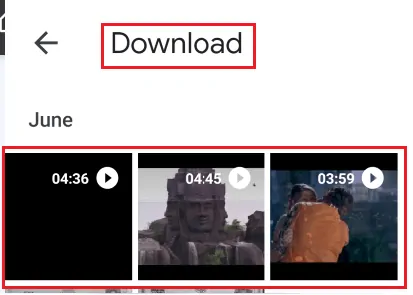
Untuk melihat video di Android Anda, buka galeri. Di folder unduhan, Anda akan memiliki semua video yang Anda unduh. Video yang diunduh dari daftar putar YouTube juga disimpan di folder ini.
Catatan: Lokasi video yang diunduh bergantung pada jalur penyimpanan yang Anda tetapkan di browser.
Ini adalah prosedur bertahap untuk mengunduh seluruh daftar putar YouTube ke Android Anda menggunakan situs web ddownr.
5. Bagaimana cara mendownload seluruh playlist YouTube ke android menggunakan website SaveTheVideo.com?
Website SaveTheVideo.com dapat digunakan untuk mendownload playlist ke android. Mari kita lihat cara mengunduh daftar putar youtube.
Langkah 1: Salin tautan alamat daftar putar
Pertama-tama, Anda perlu menyalin tautan alamat Daftar Putar ke papan klip. Ini dapat dilakukan dengan membuka daftar putar yang diperlukan dan mengklik opsi bagikan , di menu opsi bagikan, Anda akan memiliki opsi berbagi yang berbeda bersama dengan tautan salin. Klik pada opsi salin tautan . Dengan tindakan ini, tautan alamat daftar putar disalin ke papan klip.
Langkah 2: Buka SaveTheVideo.net di browser Anda, rekatkan tautan alamat
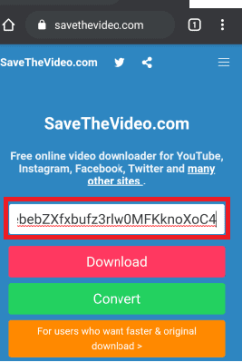
Buka browser Anda, masukkan situs web SaveTheVideo di bilah pencarian browser. Situs web dibuka di layar baru dan layar beranda ditunjukkan pada gambar di atas. Sekarang rekatkan tautan alamat daftar putar yang Anda salin pada langkah sebelumnya ( langkah 1) ke bilah pencarian di dalam situs web.
Langkah 3: Klik pada opsi Unduh
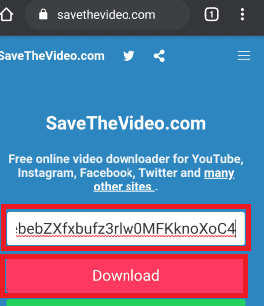
Setelah menempelkan tautan alamat daftar putar, klik opsi Unduh yang tersedia di bagian bawah bilah pencarian. Kemudian video dalam daftar putar ditampilkan di layar. Klik pada opsi unduh yang tersedia di bagian bawah video. Tunggu beberapa saat hingga mereka mengarahkan ulang tautan video untuk diunduh.
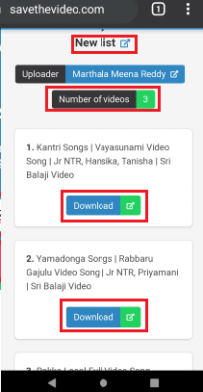
Langkah 4: Klik pada opsi unduh yang ditempatkan di bagian bawah video
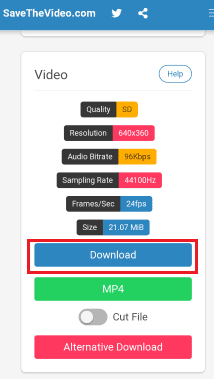
Dengan prosedur langkah sebelumnya, video dialihkan dan menampilkan layar dengan semua informasi tentang setiap video bersama dengan opsi unduhan di bagian bawah layar. Klik pada opsi Unduh .
Langkah 5: Klik pada simbol tiga penunjuk vertikal saat video diputar di browser
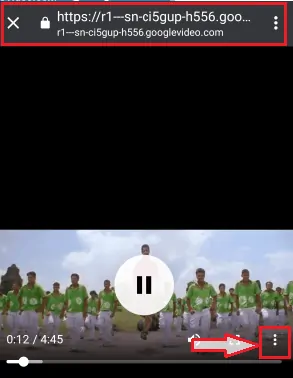
Dengan langkah sebelumnya, video mulai diputar di browser. Klik pada simbol tiga penunjuk vertikal .
Langkah 6: Klik pada opsi unduh
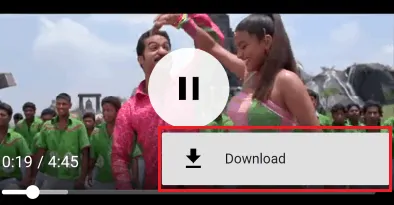
Ketika Anda mengklik tiga simbol penunjuk vertikal, maka itu menunjukkan opsi unduhan. Klik pada opsi unduh. Tunggu beberapa saat hingga video terunduh.
Langkah 7: Lihat video yang diunduh di folder unduhan
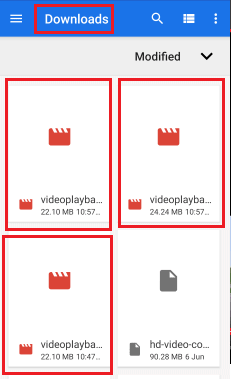
Untuk melihat video, pergi ke bagian download android. Di sana Anda akan menemukan video dengan nama "pemutaran video". Klik pada video untuk memutarnya. Anda mungkin ragu bahwa ini mirip dengan proses mengunduh individu dari youtube. Namun berbeda karena pada awalnya, Anda telah menempelkan tautan seluruh daftar putar sehingga semua video dalam daftar putar dikenali secara otomatis tanpa kembali ke youtube untuk mengunduh setiap video.
Ini adalah langkah-langkah yang harus diikuti untuk mengunduh seluruh daftar putar YouTube ke android menggunakan situs web SaveTheVideo.
- Baca juga: Trik Luar Biasa untuk Menyimpan halaman web sebagai PDF dari browser apa pun
- Strategi pamungkas Anda untuk pertumbuhan luar biasa dari penayangan YouTube Anda
Bagaimana cara mendownload video playlist youtube sekaligus ke Windows PC/Mac?
Di bagian sebelumnya, kita telah melihat prosedur mengunduh daftar putar YouTube ke Android. Di bagian ini, kita akan melihat cara mengunduh daftar putar YouTube ke desktop/laptop Windows 10. Sebagian besar metode di bawah ini berfungsi bahkan untuk Mac.
6. Bagaimana cara mengunduh daftar putar lengkap dari YouTube ke Mac atau Windows menggunakan Allavsoft? - Direkomendasikan
Ada metode lain yang efektif untuk mengunduh seluruh daftar putar YouTube di desktop yaitu aplikasi Allavsoft. Ini memiliki versi gratis dan premium. Ini juga tersedia untuk Windows dan Mac.
Kami merekomendasikan ini karena dilengkapi dengan lisensi seumur hidup, ini akan memberi Anda banyak fitur seperti mengunduh video dan audio dari hampir semua situs online. Ini juga akan memberi Anda banyak fitur konversi.
Penawaran: Pembaca kami mendapatkan diskon 25% khusus untuk lisensi seumur hidup Allavsoft.
Dapatkan diskon khusus 25% untuk Windows
Dapatkan diskon khusus 25% untuk Mac
Jika Anda membutuhkan diskon khusus 25% untuk lisensi Allavsoft lainnya, Anda harus memeriksa halaman kupon Allavsoft kami.
Mari kita lihat cara mengunduh daftar putar dalam langkah-langkah sederhana menggunakan aplikasi ini.
Langkah 1: Unduh Allavsoft dan atur di desktop Anda
Pertama-tama, unduh file eksekusi perangkat lunak aplikasi Allavsoft ke desktop Anda dari situs web. Setelah mengunduh file, klik untuk membukanya. Kemudian ia meminta izin untuk berjalan di desktop Anda. Klik pada opsi Jalankan.
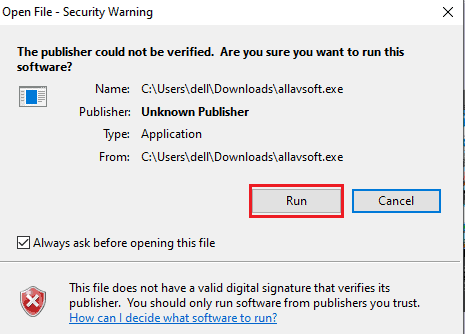
Setelah mengklik opsi jalankan, atur semua persyaratan lain seperti menyetujui perjanjian lisensi, pilih folder penyimpanan tujuan untuk unduhan aplikasi, dll ke Allavsoft sebagai aplikasi di desktop Anda.
Pengaturan awal sama untuk hampir semua jenis file yang dapat dieksekusi ini. Pada metode sebelumnya (4Kdownloader), saya menjelaskan proses setup secara rinci langkah demi langkah. Di sini juga langkah yang sama tetapi file perangkat lunaknya berbeda itu satu-satunya perbedaan. Ketika Anda mengatur semua persyaratan itu menunjukkan layar seperti yang ditunjukkan pada gambar di bawah ini.
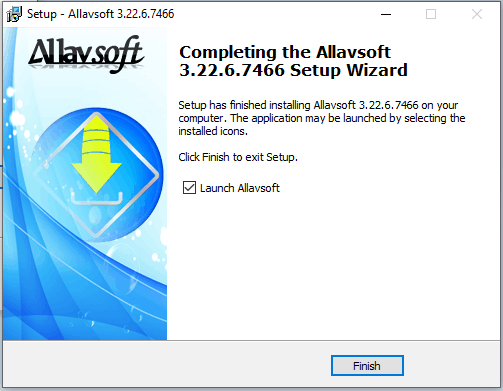
Langkah 2: Buka aplikasi Allavsoft dan klik tempel
Sekarang buka aplikasi Allavsoft di desktop Anda. Ketika Anda membuka aplikasi, Anda akan melihat layar seperti yang ditunjukkan pada gambar di bawah ini. Tempel tautan alamat daftar putar di bagian Masukkan URL dan klik opsi unduh (simbol panah menghadap ke bawah) untuk mengunduh daftar putar itu.
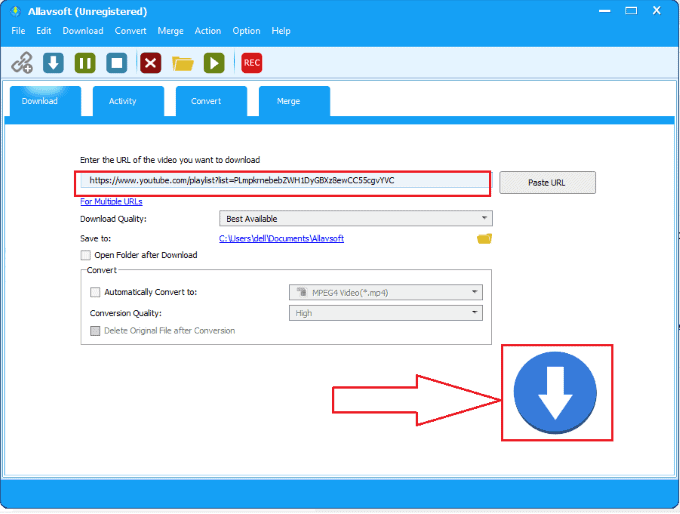
Langkah 3: Klik opsi Semua untuk mengunduh seluruh daftar putar sekaligus
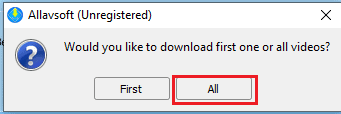
Saat Anda mengeklik opsi unduh, dalam beberapa detik ia akan menganalisis tautan yang Anda berikan. Ketika menemukan banyak video di tautan maka ia meminta Anda untuk mengunduh pertama hingga terakhir satu per satu atau semua video mulai diunduh sekaligus. Kami perlu mengunduh seluruh daftar putar sekaligus, jadi klik opsi Semua .
Langkah 4: Lihat video yang diunduh dari daftar putar di desktop Anda secara offline
Saat Anda mengeklik opsi unduh semua, semua video dalam daftar putar mulai diunduh.
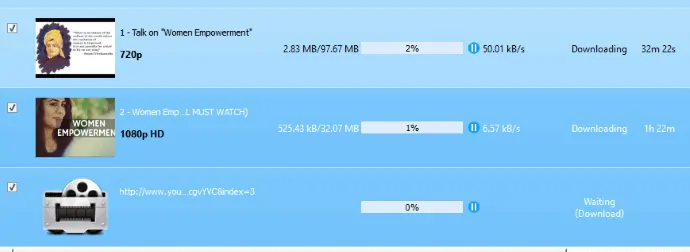
Tunggu beberapa saat hingga mereka mengunduh. Waktu pengunduhan tergantung pada kecepatan data yang Anda berikan untuk pengunduhan. Setelah mengunduh video, Anda dapat melihatnya di desktop offline. Untuk melihat video unduhan dari daftar putar, klik unduhan di desktop Anda.
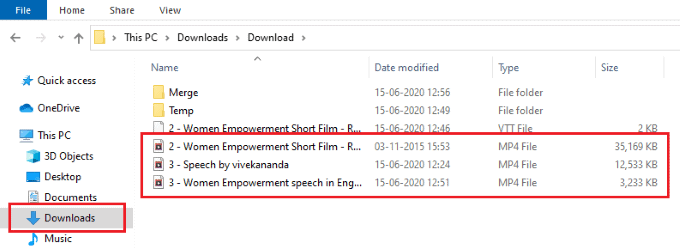
Ini adalah langkah-langkah sederhana untuk mengunduh seluruh daftar putar youtube ke desktop Anda.
7. Bagaimana cara mengunduh daftar putar YouTube menggunakan Viddly Video Downloader?
Viddly YouTube Video Downloader adalah salah satu aplikasi pengunduhan video terbaik yang tersedia untuk Windows dan macOS. Ini adalah aplikasi tepercaya yang memberikan layanan terbaik kepada penggunanya. Viddly mendukung Anda untuk mengunduh Mp3 serta MP4 dengan resolusi dan bitrate tertinggi. Ini menyediakan semua fitur dan alat yang diperlukan yang membantu pengguna dalam mengunduh. Satu hal lagi yang perlu disorot tentang Viddly adalah ia juga menyediakan layanan terbaik dalam versi gratisnya. Seiring dengan pengunduh, ini juga menyediakan alat konversi untuk konversi video YouTube ke format MP4 dan MP3 dengan mudah.
Ada beberapa batasan dalam versi gratis Viddly karena memiliki batasan waktu pengunduhan, dan hanya satu video yang dapat diunduh. Jadi, untuk mengatasi kekurangan dan memiliki akses keseluruhan, saya selalu menyarankan Anda untuk memilih paket premium. Gunakan tautan penawaran dan kode kupon kami untuk mendapatkan diskon 10% untuk semua paket Viddly.
Kami telah menerbitkan artikel khusus di Viddly Review berjudul Viddly YouTube Downloader Review: Unduh Video YouTube ke PC atau Mac Anda . Pergi melalui itu untuk mengetahui lebih detail.
Fitur Pengunduh Video YouTube Viddly
- Memungkinkan Anda mengunduh video/daftar putar apa pun dari YouTube
- Alat Konversi disertakan
- Pengunduhan batch dan jadwal
- Mendukung untuk mengunduh kecepatan bingkai video apa pun (20, 30, dan 60FPS)
- Anda juga dapat mengunduh video 360°
- Mendukung kualitas video hingga 4K
harga
Pengunduh Video YouTube Viddly tersedia dalam tiga paket, seperti Gratis, Plus Tahunan, dan Plus Seumur Hidup. Harga ketiga paket disediakan di tangkapan layar di bawah ini.
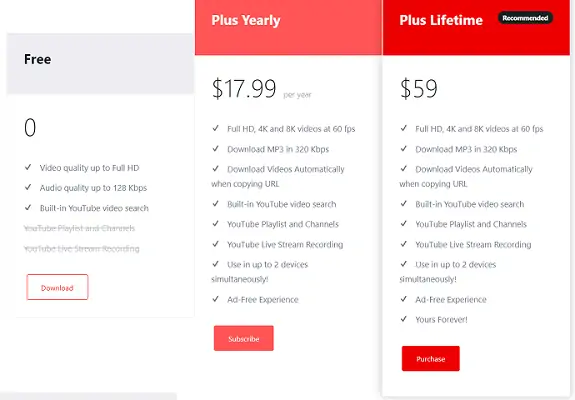
Penawaran: Pembaca kami mendapatkan diskon 10% khusus untuk semua paket Viddly menggunakan kode kupon: VWANT10 .
LANGKAH-1: Unduh dan instal Pengunduh Video YouTube Viddly
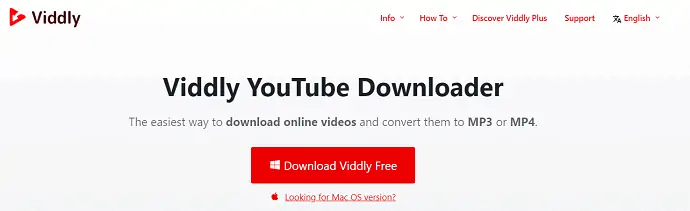
Kunjungi situs Resmi Viddly, dan dari sana pilih paket dan unduh aplikasinya. Untuk paket apa pun, Anda harus mengunduh versi gratisnya terlebih dahulu dan kemudian Anda harus memutakhirkannya dari aplikasi. Klik dua kali pada file yang diunduh untuk menjalankan file yang diunduh. Kemudian, dibutuhkan beberapa waktu untuk menyelesaikan proses instalasi.
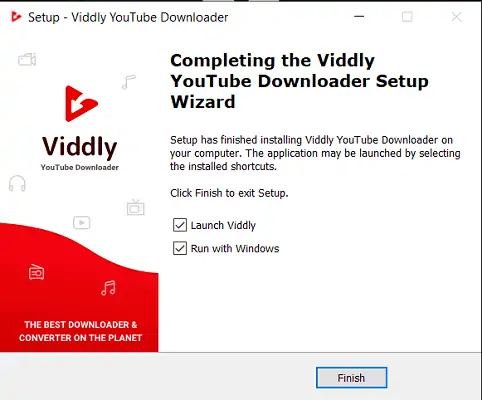
LANGKAH-2: Tingkatkan ke versi Pro
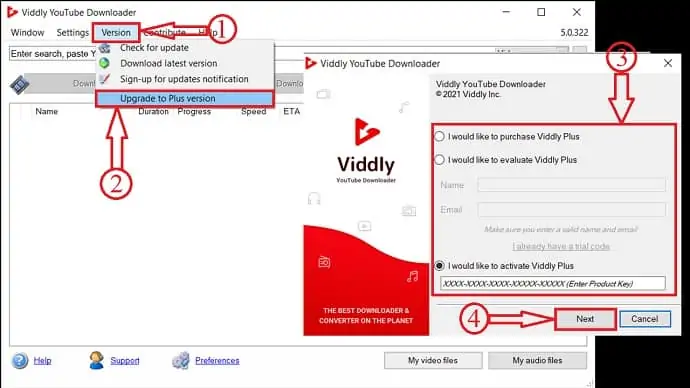
Setelah instalasi, pada dasarnya, itu akan menjadi versi gratis. Jika Anda ingin meningkatkan ke versi Plus. Klik opsi "versi" dari menu atas dan klik "Tingkatkan ke versi Plus" . Kemudian sebuah jendela akan muncul dan dari jendela itu, Anda dapat membeli dan juga memvalidasi kunci serial. Masukkan "Serial Key" dan klik "Next" untuk Mengaktifkan.

LANGKAH-3: Salin URL Video/Daftar Putar YouTube
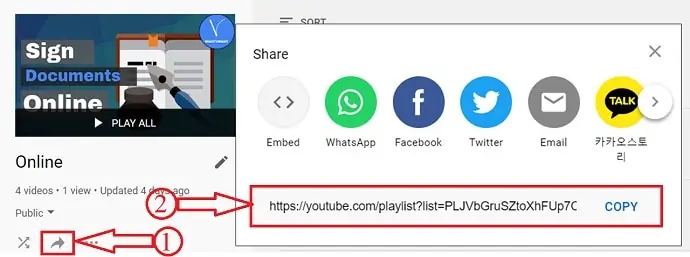
Buka YouTube di browser Anda. Pilih daftar putar/video apa pun dari saluran mana pun. Di sini, saya memilih daftar putar dari saluran YouTube kami – WhatVwant. Klik ikon bagikan, dan salin tautan daftar putar dari pop-up.
LANGKAH-4: Tempel tautan & Pilih Format
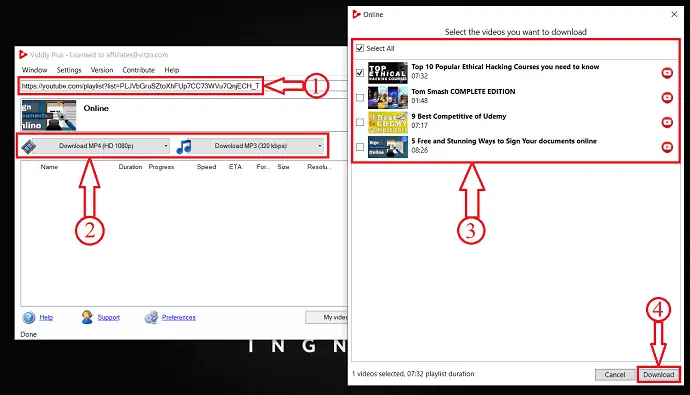
Segera setelah Anda menyalin URL video/daftar putar, Viddly secara otomatis mendeteksi. Jika tidak mendeteksi tautan, tempelkan URL yang disalin. Pilih format yang ingin Anda unduh seperti video atau Audio. Kemudian sebuah jendela akan muncul dan dari sana, Anda dapat memilih video untuk diunduh dari daftar putar. Setelah memilih video, klik "Unduh" untuk mulai mengunduh.
LANGKAH-5: Status Unduhan video
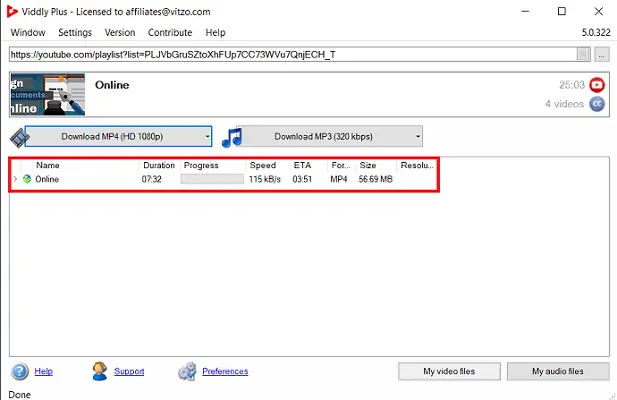
Video yang dipilih untuk diunduh akan ditemukan di antarmuka utama aplikasi. Dari situ sendiri, Anda bisa mengetahui status video yang meliputi Durasi video, Progres, Kecepatan, ETA, Format, Ukuran, dan Resolusi .
8. Bagaimana cara mengunduh seluruh daftar putar YouTube menggunakan pengunduh 4K?
Dalam metode ini, kami menggunakan situs web pengunduh 4K untuk mengunduh seluruh daftar putar ke penyimpanan perangkat windows. Mari kita lihat langkah-langkah apa yang harus diikuti dalam metode ini.
Langkah 1: Kunjungi situs web pengunduh 4K dan klik opsi pengunduh 4K
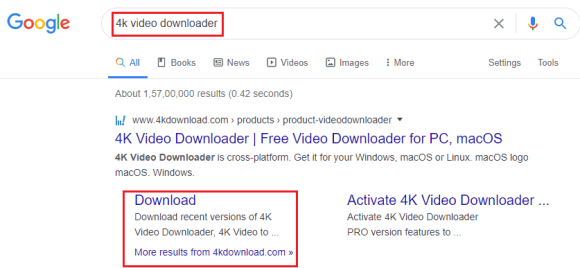
Buka browser di desktop/laptop windows Anda dan masukkan Pengunduh Video 4K di bilah pencarian browser dan tekan enter. Saat Anda menekan enter dalam beberapa detik, hasil yang cocok untuk pengunduh video 4K akan ditampilkan di layar. Dalam hal itu pilih opsi Unduh di bawah bagian pengunduh video 4K.
Langkah 2: Klik opsi Pengunduh Video 4K dari versi yang tersedia
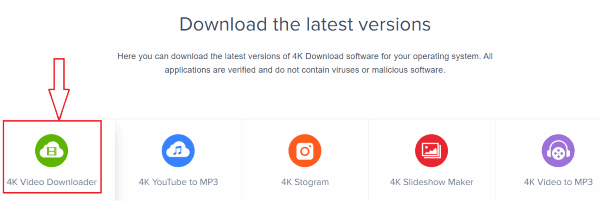
Ketika Anda mengklik opsi unduh pada langkah sebelumnya, itu akan menampilkan layar dengan versi terbaru seperti yang ditunjukkan pada gambar di atas. Klik pada opsi Pengunduh Video 4K .
Langkah 3: Klik untuk opsi Windows
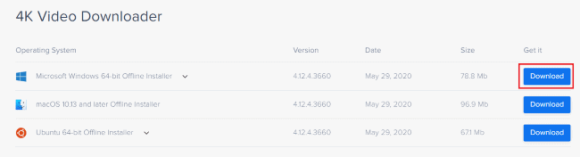
Sekarang Anda akan mendapatkan opsi pengunduh 4K untuk berbagai platform seperti untuk Windows, macOS, dan Ubuntu. Klik pada opsi Unduh dari opsi Microsoft Windows seperti yang ditunjukkan pada gambar.
Langkah 4: Jalankan file yang diunduh di perangkat Anda
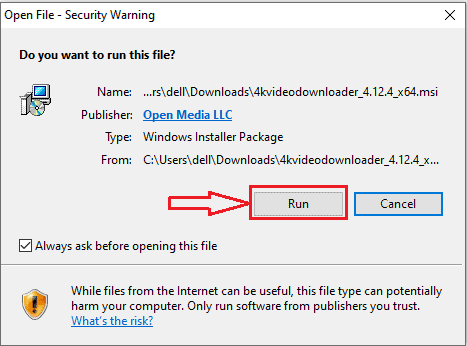
Saat Anda mengeklik opsi unduh, pengunduh video 4K akan mulai mengunduh dan perlu beberapa saat untuk menyelesaikannya unduh. Setelah mengunduh file, Anda akan mendapatkan layar meminta izin untuk menjalankan file yang diunduh di perangkat. Klik pada opsi Jalankan .
Langkah 5: Siapkan pengunduh video 4K
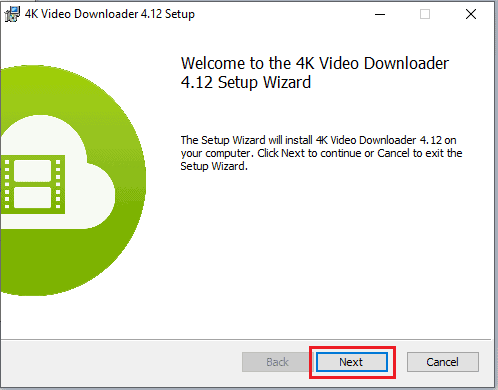
Sekarang Anda perlu mengatur pengunduh video 4K setelah dijalankan di perangkat. Klik pada opsi Next seperti yang ditunjukkan pada gambar di atas.
Kemudian ia meminta Anda untuk menyetujui perjanjian lisensi. Baca perjanjian lisensi dan terima perjanjian lalu klik opsi Berikutnya seperti yang ditunjukkan pada gambar di bawah ini.
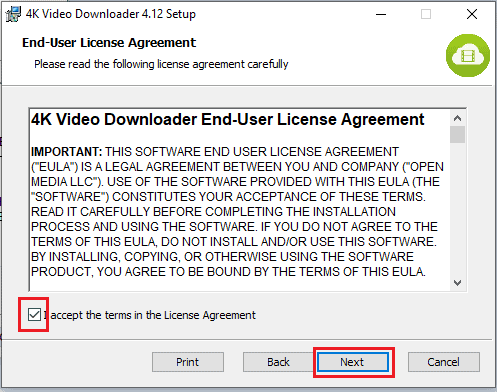
Sekarang ini menunjukkan tujuan file yang diunduh dari pengunduh video 4K seperti yang ditunjukkan pada gambar di bawah ini. Klik pada opsi Berikutnya.
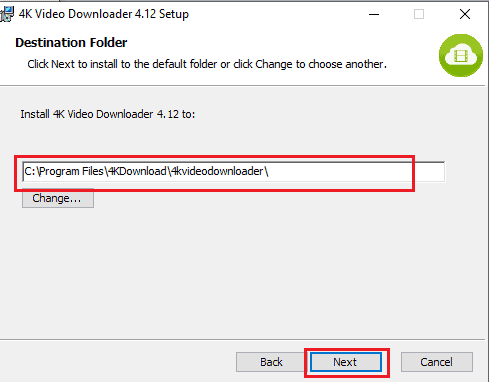
Langkah 6: Klik opsi Instal dan luncurkan di perangkat Anda
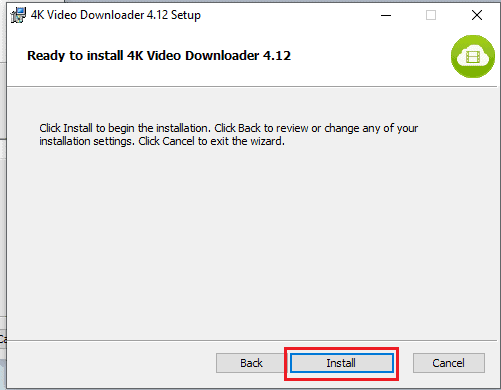
Setelah mengatur semua persyaratan, ia meminta Anda untuk menginstalnya. Klik pada opsi Instal .
Sekarang Anda perlu meluncurkan Pengunduh Video 4K yang diinstal ke perangkat Anda. Klik pada Luncurkan pengunduh Video 4K dan kemudian klik opsi Selesai .
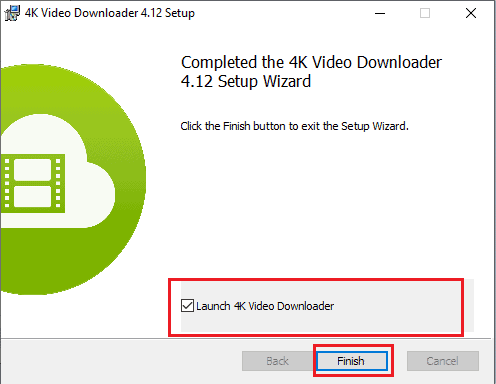
Langkah 7: Buka pengunduh Video 4K, tempel tautan daftar putar
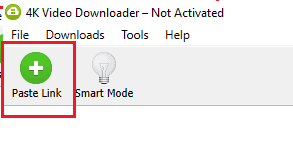
Sekarang buka Pengunduh Video 4K di sana Anda dapat melihat opsi Tempel tautan di sudut kanan layar. Anda harus menempelkan alamat tautan daftar putar di dalamnya. Jadi pertama-tama Anda perlu menyalin tautan alamat daftar putar. Jadi, perkecil saja jendela ini dan buka Youtube.
Untuk menyalin alamat tautan, pilih daftar putar yang ingin Anda unduh. Jika Anda ingin memeriksa jumlah video dalam daftar putar itu, buka dan periksa.
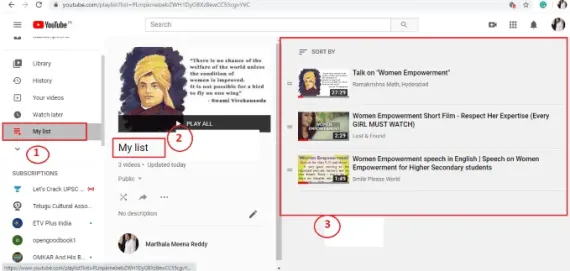
Klik pada opsi Bagikan.
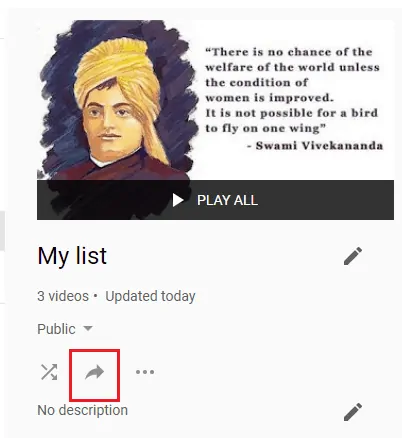
Pada menu Share options, Anda akan mendapatkan opsi copy link di bagian bawah. Klik opsi Salin untuk menyalin tautan.
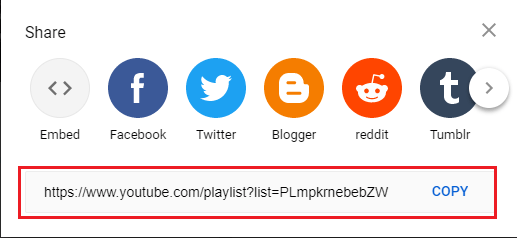
Sekarang maksimalkan jendela pengunduh video 4K dan rekatkan alamat tautan yang Anda salin ke clipboard di opsi tempel tautan maka Anda akan mendapatkan layar seperti yang ditunjukkan pada gambar di bawah ini.
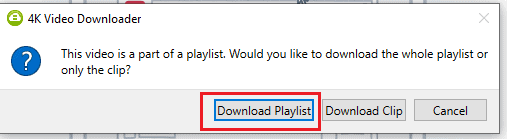
Klik pada opsi Unduh daftar putar karena kita perlu mengunduh seluruh daftar putar.
Langkah 8: Pilih format video dan klik opsi unduh
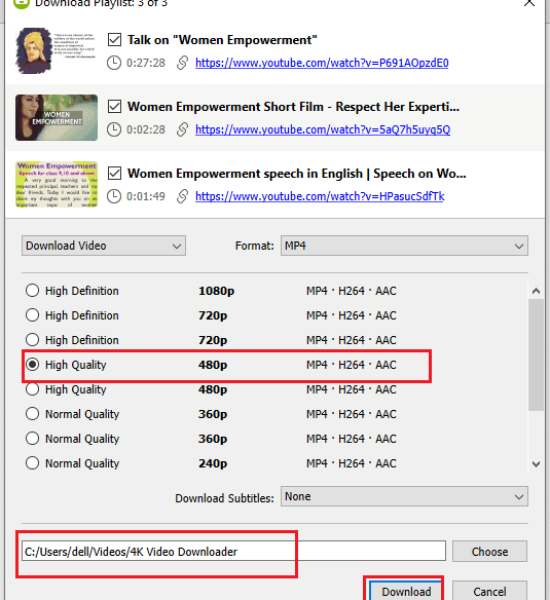
Setelah mengklik opsi unduh daftar putar, Anda akan mendapatkan layar yang menampilkan semua video dalam daftar putar. Pilih format video dan periksa jalur tujuan lalu klik opsi Unduh untuk mengunduh seluruh daftar putar.
Ketika Anda mengklik opsi unduh, video mulai diunduh seperti yang ditunjukkan pada gambar di bawah ini.
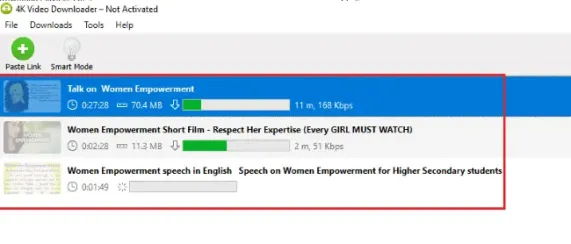
Langkah 9: Lihat video daftar putar yang diunduh
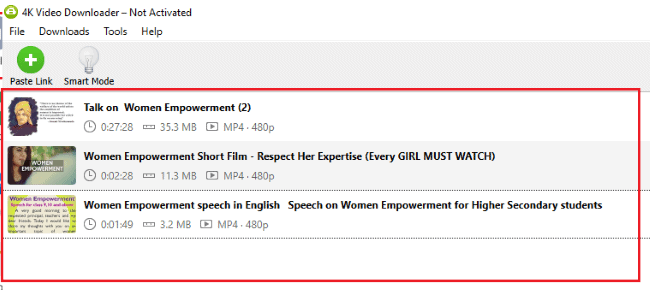
Setelah mengunduh semua video dari daftar putar, Anda akan melihat layar seperti pada gambar di atas. Video yang diunduh dari daftar putar disimpan di jendela Pengunduh Video 4K. Anda dapat melihatnya di sini atau di perangkat Anda. Klik pada bagian video di perangkat Anda, di dalamnya buka folder pengunduh video 4K. Anda dapat melihat semua video di daftar putar yang kami unduh.
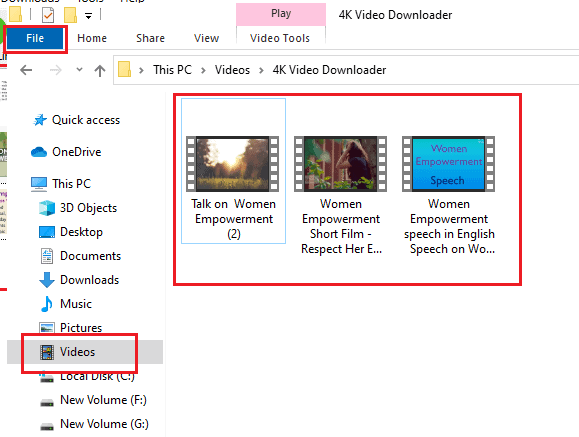
Ini adalah langkah-langkah yang harus diikuti untuk mengunduh seluruh daftar putar YouTube ke desktop atau laptop Windows Anda.
9. Bagaimana cara Mengunduh video daftar putar YouTube menggunakan pengunduh YouTube MediaHuman?
Ada cara lain untuk mendownload playlist youtube ke desktop windows. Di sini kami menggunakan aplikasi bernama MediaHuman YouTube Downloader. Mari kita lihat cara mengunduh daftar putar menggunakan aplikasi ini.
Langkah 1: Kunjungi situs web MediaHuman YouTube Downloader untuk mengunduh
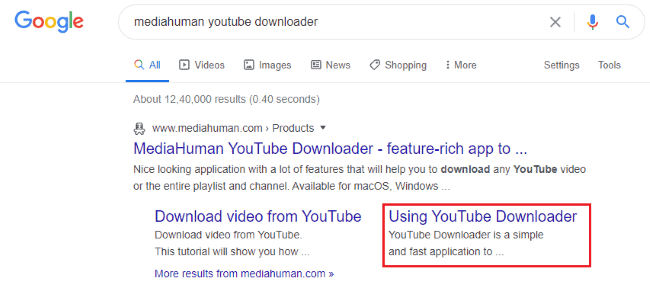
Masukkan Pengunduh YouTube MediaHuman di bilah pencarian browser Anda. Kemudian pilih opsi yang diperlukan untuk mengunduh. Di sini klik opsi Using YouTube Downloader . Ketika Anda mengklik opsi menggunakan pengunduh YouTube, Anda akan mendapatkan layar seperti yang ditunjukkan pada gambar di bawah ini. Klik pada Unduh YouTube Downloader.exe untuk Windows.
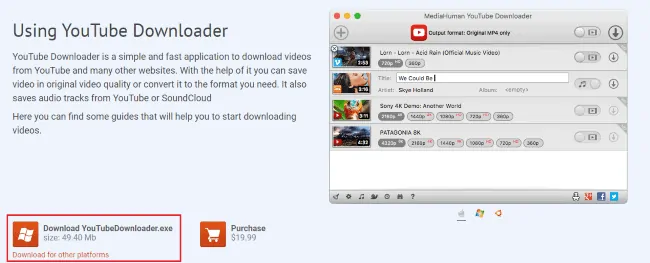
Langkah 2: Jalankan file yang diunduh dan atur di perangkat Anda
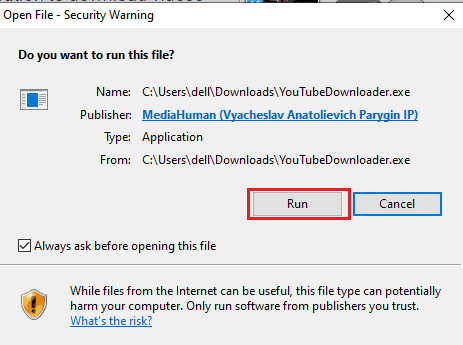
Sekarang Anda perlu menjalankan file yang sebelumnya Anda unduh. Klik pada opsi Run seperti yang ditunjukkan pada gambar di atas. Maka Anda harus menyetujui syarat dan ketentuan file itu. Klik pada opsi I accept the agreement lalu klik opsi Next seperti yang ditunjukkan pada gambar di bawah ini.
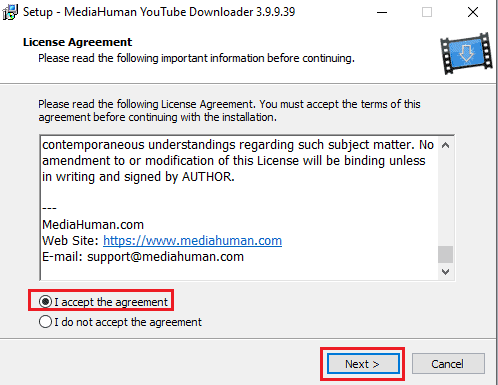
Langkah 3: Pilih folder tujuan dan instal file
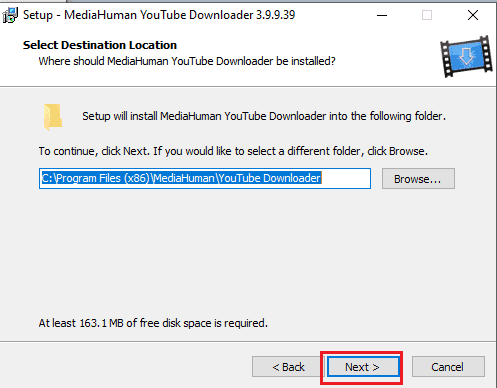
Anda dapat memilih folder tujuan dan kemudian klik opsi Berikutnya seperti yang ditunjukkan pada gambar di atas. Dengan langkah ini, file Anda siap untuk diinstal, klik opsi Instal yang ditempatkan di bagian bawah layar.
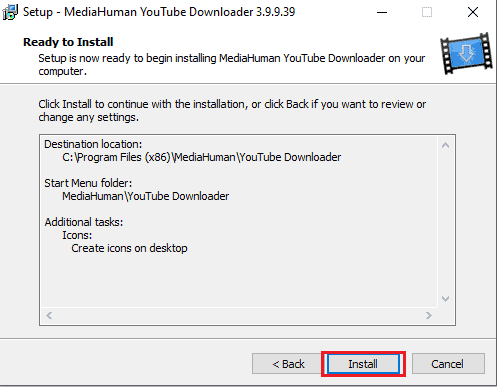
Dengan langkah ini, file Anda diinstal ke desktop windows Anda.
Langkah 4: Klik tautan tempel dan kemudian klik opsi unduh

Sekarang buka aplikasi pengunduh YouTube MediaHuman, di layar beranda di sudut kanan layar Anda akan menemukan satu opsi tempel tautan. Klik pada opsi Tempel tautan . Anda harus menempelkan tautan alamat daftar putar yang sebelumnya Anda salin, dan kemudian Anda akan melihat opsi unduh untuk semua video di daftar putar.
Setelah itu, klik opsi unduh yang ditempatkan di samping setiap video dalam daftar putar atau Klik opsi unduh yang ditempatkan di atas semua video. Tunggu beberapa saat hingga semua video terdownload.

Langkah 5: Lihat video yang diunduh di perangkat Anda
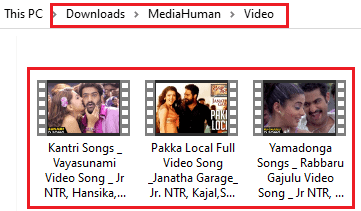
Setelah mengunduh semua video, Anda dapat dengan mudah melihatnya di perangkat Anda. Video yang diunduh tersebut disimpan di folder pengunduh YouTube MediaHuman. Untuk melihat klik pada unduhan, lalu buka folder Manusia Media.
Ini adalah langkah-langkah yang harus diikuti untuk mengunduh daftar putar youtube ke desktop/laptop Windows Anda.
- Baca juga: Cara menggunakan catatan tempel Microsoft di Windows 10 dan Android
- 5 Cara Mengunduh & Menyimpan Video dari Facebook Messenger?
10. Bagaimana cara mengunduh seluruh daftar putar menggunakan Pengelola Pengunduh Multi Video YouTube?
Ada situs web online yang dapat mengunduh seluruh daftar putar dengan cara yang sederhana. Di sini kami menggunakan situs web YouTube Multi Video Downloader Manager. Mari kita lihat cara mengunduh seluruh daftar putar menggunakan situs web ini.
Langkah 1: Kunjungi Situs Web Pengelola Pengunduh Multi Video YouTube

Buka browser Anda, masukkan pengelola pengunduh YouTube Multi Video di bilah pencarian Anda, lalu hasilnya akan ditampilkan di layar. Klik pada opsi Youtube Multi Downloader Online Gratis .
Langkah 2: Tempel tautan alamat daftar putar di bilah pencarian situs web pengunduh multi Youtube
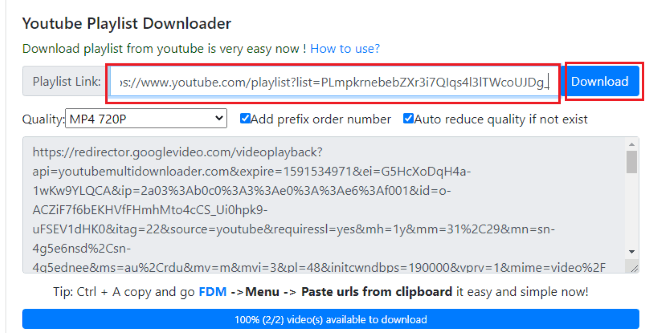
Ketika Anda mengklik situs web pada langkah di atas (langkah 1), Anda akan mendapatkan layar untuk menempelkan tautan daftar putar. Tempel tautan alamat daftar putar di bilah pencarian, dan pilih kualitas video. Kemudian klik pada opsi unduh seperti yang ditunjukkan pada gambar di atas.
Langkah 3: Klik pada format Unduh video
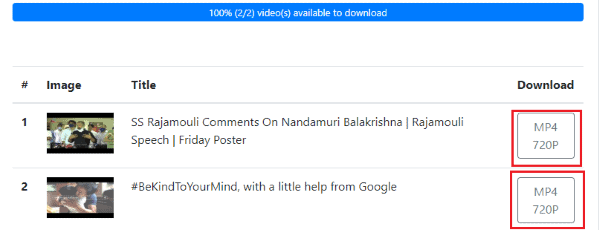
Saat Anda menempelkan alamat tautan, Anda akan mendapatkan daftar video di daftar putar. Di bawah opsi unduh, Anda akan melihat kualitas video yang dipilih pada langkah sebelumnya. Klik format Unduh Video yang ditempatkan di samping video dalam daftar putar. Kemudian semua video mulai diunduh. Tunggu beberapa saat hingga mereka diunduh.
Langkah 4: Lihat video Daftar Putar di folder unduh
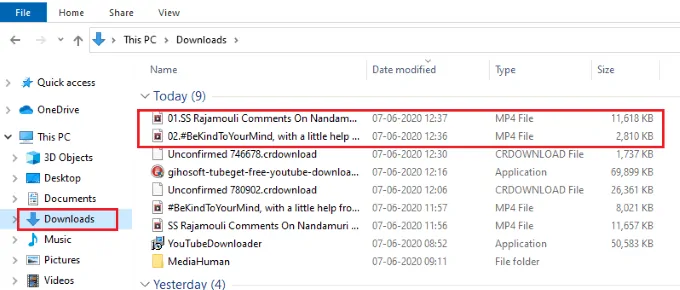
Anda dapat melihat video yang diunduh dari daftar putar di bagian unduhan. Klik dua kali pada video untuk melihatnya. Dengan cara ini, kita dapat mengunduh seluruh Daftar Putar YouTube menggunakan metode ini.
11. Bagaimana cara mengunduh daftar putar lengkap dari YouTube menggunakan Situs Web YouTubePlaylist.cc?
Seluruh playlist dapat kita download menggunakan website online yaitu YouTubePlaylist.cc. Mari kita lihat cara mengunduh daftar putar dengan metode ini.
Langkah 1: Kunjungi situs web YouTubePlaylist.cc
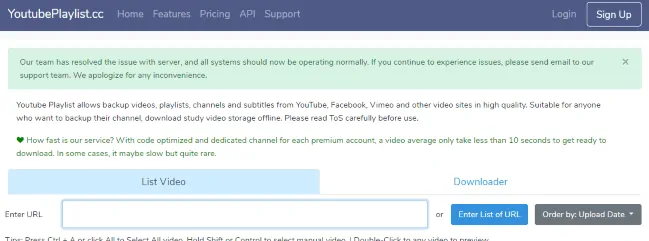
Buka situs web YouTubePlaylist.cc di browser Anda. Ini dapat dibuka dengan memasukkan tautan alamat YouTubePlaylist di bilah pencarian browser.
Langkah 2: Tempel tautan alamat Daftar Putar di bagian Masukkan URL
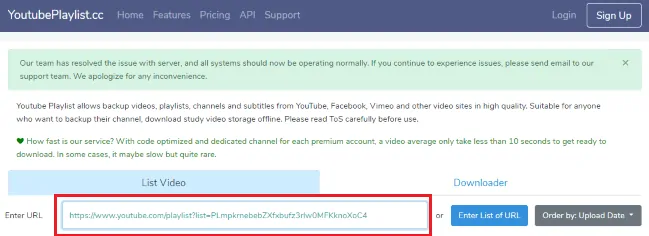
Saat Anda membuka situs web YouTubePlaylist.cc, Anda akan melihat blok Enter URL di layar. Di bagian Masukkan URL, tempel tautan alamat yang disalin dari daftar putar youtube.
Langkah 3: Lihat daftar video di daftar putar dan klik opsi unduh
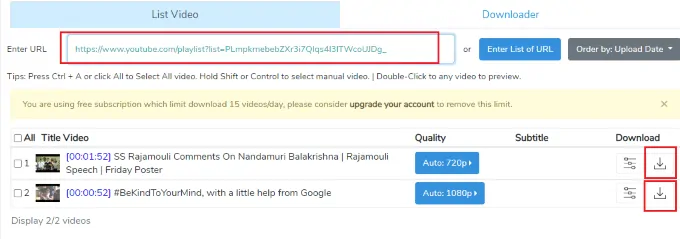
Saat Anda menempelkan tautan alamat daftar putar, di bagian bawah layar Anda dapat melihat video dalam daftar putar bersama dengan opsi unduhan. Klik pada opsi unduh yang ditempatkan di samping video.
Langkah 4: Unduh video di daftar putar
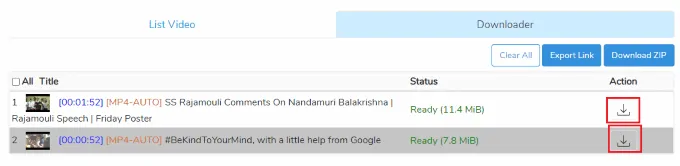
Saat Anda mengeklik opsi unduh di samping daftar putar, perlu beberapa saat untuk memeriksa izin video dan menganalisis ukurannya, lalu menampilkan layar siap unduh bersama dengan opsi unduhan. Klik pada simbol unduh seperti yang ditunjukkan pada gambar di atas. Tunggu beberapa saat hingga mereka diunduh.
Langkah 5: Lihat video yang diunduh di folder Unduh
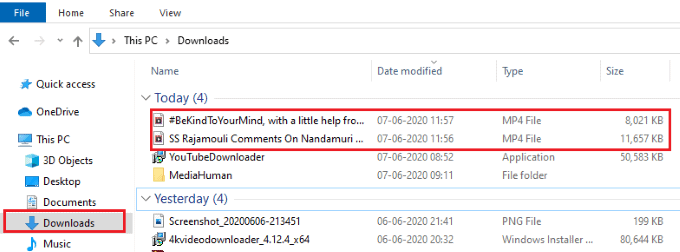
Ketika semua video dari daftar putar diunduh, itu akan ditampilkan di folder unduhan perangkat. Berikan klik dua kali pada video untuk memutarnya.
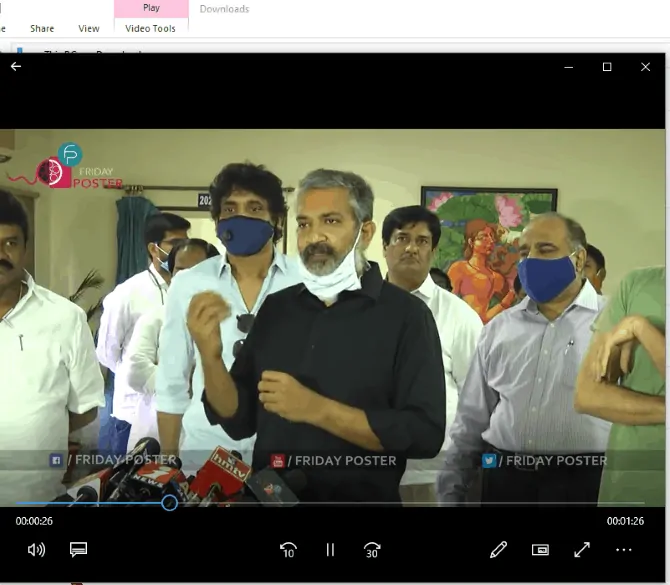
Ini adalah langkah-langkah yang harus diikuti untuk mengunduh daftar putar menggunakan situs web YouTubePlaylist.cc.
12. Bagaimana cara mengunduh daftar putar lengkap dari YouTube menggunakan pengunduh video Freemake?
Pengunduh video Freemake adalah perangkat lunak yang memungkinkan pengunduhan seluruh daftar putar dengan cara yang mudah. Mari kita lihat cara mengunduh daftar putar menggunakan pengunduh video Freemake.
Langkah 1: Kunjungi dan unduh situs web pengunduh Youtube Freemake
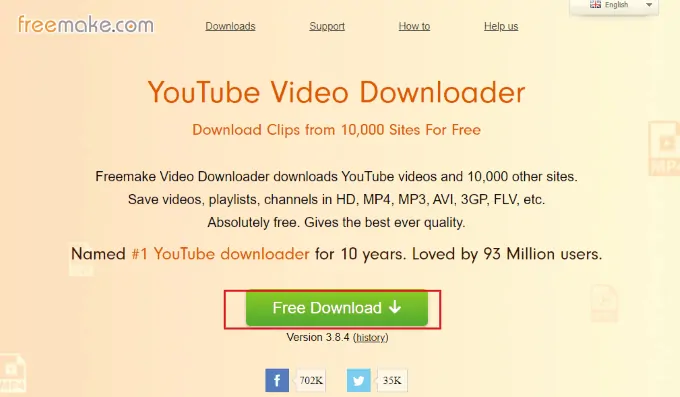
Masukkan pengunduh video Freemake di bilah pencarian browser Anda. Maka akan muncul tampilan seperti pada gambar diatas. Klik pada opsi Unduh gratis untuk mengunduh perangkat lunak pengunduh Video ke perangkat Windows Anda.
Langkah 2: Jalankan file yang diunduh dan atur di perangkat Anda
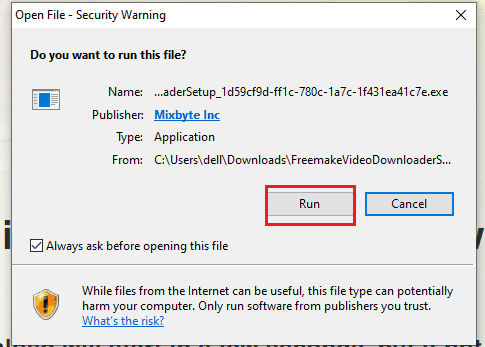
Tunggu beberapa saat setelah mengklik opsi Unduh gratis hingga file diunduh. Setelah mengunduh, klik file yang diunduh untuk membukanya maka Anda akan mendapatkan layar seperti yang ditunjukkan pada gambar di atas. Klik pada opsi Jalankan .
Ketika Anda mengklik opsi Jalankan, itu mulai berjalan di perangkat Anda dan Anda harus memberikan semua izin untuk itu dan itu membuat perubahan pada perangkat Anda. Ikuti instruksi lebih lanjut dari file yang diunduh dan atur di perangkat Anda. Akhirnya, pengunduh video Freemake diinstal pada perangkat Anda dan Anda akan mendapatkan layar seperti yang ditunjukkan pada gambar di bawah ini.
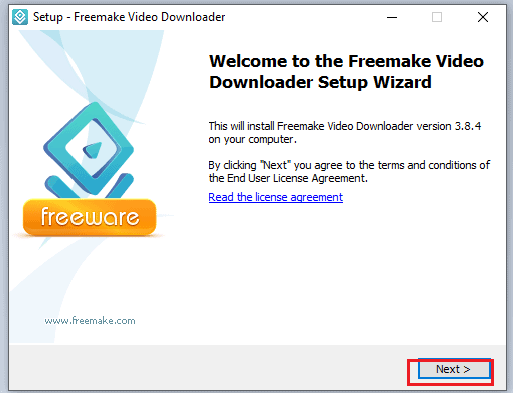
Dengan langkah ini, sudah berhasil diatur di desktop/laptop windows.
Langkah 3: Buka daftar putar dan salin tautan Alamat daftar putar
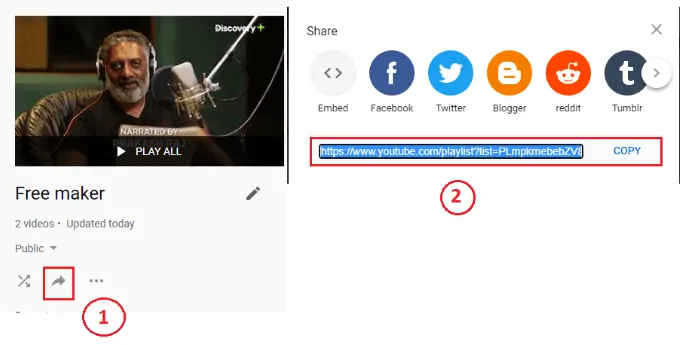
Sebelum membuka pengunduh Video Freemake, Anda perlu menyalin tautan alamat daftar putar ke papan klip Anda. Untuk menyalin tautan alamat daftar putar, Anda perlu melakukan dua hal, klik opsi bagikan setelah membuka daftar putar dan salin tautan dengan mengeklik opsi Salin . Kedua langkah ini ditunjukkan pada gambar di atas. Dengan ini, tautan alamat daftar putar disalin ke papan klip.
Langkah 4: Buka pengunduh video Freemake dan klik opsi tempel URL
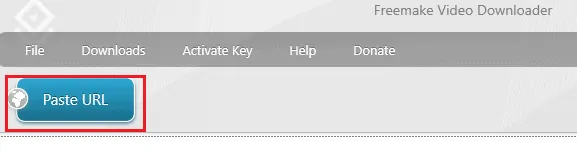
Sekarang buka pengunduh Freemake di perangkat Anda, Anda dapat melihat opsi Tempel URL di sudut kanan layar beranda seperti yang ditunjukkan pada gambar. Klik pada opsi Tempel URL . Kemudian tautan alamat yang Anda salin ke clipboard Anda akan menempel di sini secara otomatis.
Langkah 5: Klik pada opsi unduh

Setelah mengklik opsi Tempel URL, dalam beberapa detik Anda akan mendapatkan layar seperti yang ditunjukkan pada gambar di atas. Ini menunjukkan nama daftar putar bersama dengan jumlah video di dalamnya dan nama-nama video tersebut dengan ukurannya. Itu sudah mengatur format output ke satu-satunya opsi unduhan yang kami butuhkan. Jadi tidak perlu diubah. Cukup periksa jalur tujuan untuk menyimpan video yang diunduh. Kemudian klik pada opsi Unduh .
Langkah 6: Buka folder Freemaker dan lihat video yang diunduh
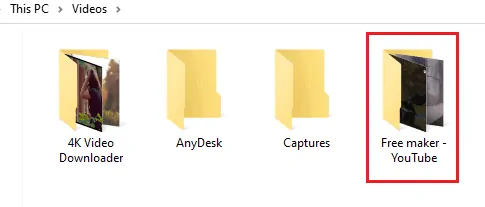
Saya telah menyimpan daftar putar dengan nama pembuat Gratis, jadi jalur pengunduhan juga diberikan dengan nama yang sama. Dengan tindakan ini, video yang diunduh juga disimpan dengan nama daftar putar (Pembuat gratis) di bagian video bersama dengan nama sumber tempat kami menyimpan video (YouTube) yang kami pilih pada langkah sebelumnya. Jadi klik pada Video dan kemudian berikan klik dua kali Pembuat gratis- folder YouTube untuk membukanya. Di folder itu, kita akan melihat video playlist.
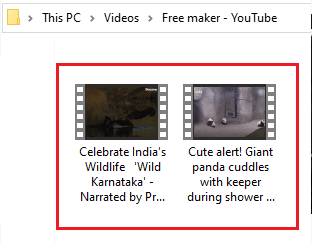
Ini adalah prosedur bertahap untuk mengunduh seluruh daftar putar youtube.
13.Cara mendownload seluruh playlist Youtube menggunakan IDM (Internet Download Manager)
Langkah-langkah berikut yang tercantum di bawah ini akan memandu Anda tentang cara mengunduh daftar putar YouTube lengkap menggunakan Internet Download Manager (IDM).
Internet Download Manager (IDM) adalah alat yang akan digunakan untuk meningkatkan kecepatan unduh hingga 5 kali lipat, melanjutkan, dan menjadwalkan unduhan. Antarmuka pengguna grafisnya yang sederhana membuat IDM ramah pengguna dan mudah digunakan untuk siapa saja. Internet Download Manager memiliki akselerator logika unduh cerdas yang menampilkan segmentasi file dinamis yang cerdas dan teknologi pengunduhan multi-bagian yang aman untuk mempercepat unduhan Anda dengan kualitas penuh.
- Luncurkan browser Web Anda, browser apa pun baik-baik saja seperti Google Chrome, Firefox, Opera, dan Safari, dll.
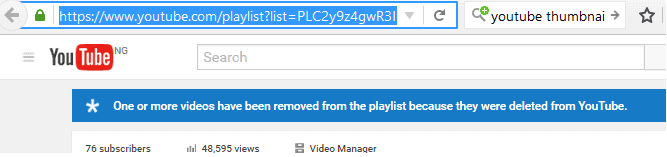
- Buka YouTube di browser, dapatkan atau salin tautan (URL) daftar putar yang ingin Anda unduh.
- Buka YouTube Multi Downloader, cari di browser.
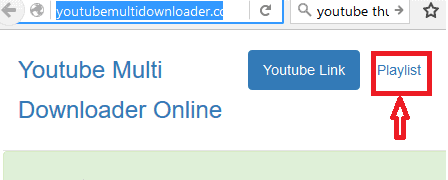
- Di menu utama kanan atas, klik "daftar putar".
- Setelah diklik, pengunduh Daftar Putar YouTube akan muncul di layar dengan teks sebagai "Unduh daftar putar dari youtube sangat mudah sekarang!"
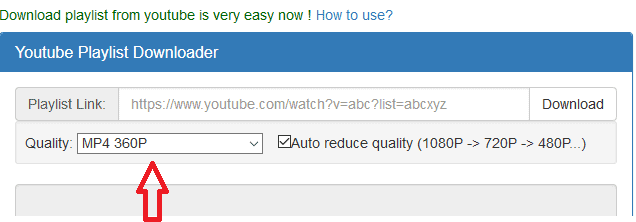
- Di bawah pengunduh, Anda memiliki opsi untuk memilih atau memilih format yang Anda inginkan. Misalnya MP4 360p, MP4 720p, MP3 1080p dan format lain yang tersedia.
- Sekarang Anda dapat menempelkan tautan daftar putar (URL) di tempat yang tersedia (di kotak teks) dan klik opsi unduh.
- Tempel tautan daftar putar (URL) di tempat yang tersedia dan klik unduh
- Salin tautan yang tersedia, silakan luncurkan internet download manager (IDM) sekarang.
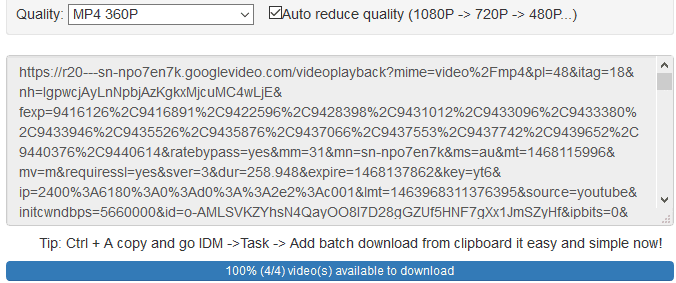
- Di bilah menu utama atas, klik "Tugas", klik Tambahkan unduhan batch dari clipboard.
- Centang Video yang ingin Anda unduh atau Klik Kanan dan pilih Periksa Semua atau pilih salah satu yang Anda inginkan, klik tombol OK.
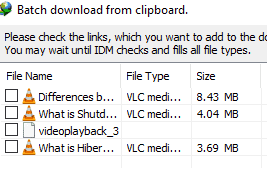
- Ini akan meminta Anda untuk menambahkan file ke antrian, Anda dapat membuat antrian baru dengan menekan tombol '+' di sebelahnya.
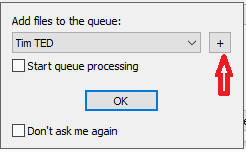
- Ketik nama Antrian di ruang kotak dialog Enter Queue Name dan klik tombol OK.
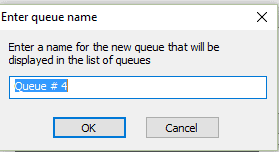
- Kemudian Anda dapat mengatur pengaturan antrian seperti yang Anda inginkan dan klik tombol Mulai sekarang.
- Unduhan akan segera dimulai segera setelah Anda mengklik tombol.
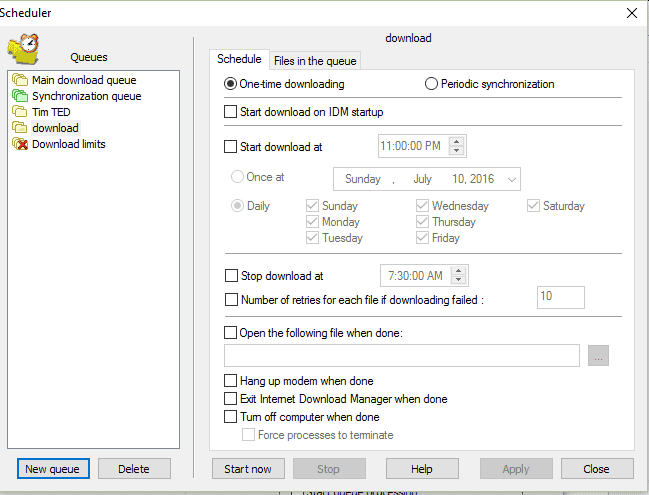
- Klik Ok dan unduhan akan dimulai berdasarkan pengaturan Anda.
Kesimpulan
Anda dapat menggunakan salah satu dari metode gratis di atas. Tetapi kami sarankan Anda menggunakan Allavsoft untuk mengunduh video daftar putar YouTube di PC atau Mac.
- Baca juga: Cara Merubah Web Browser default di Windows 7,8,8.1&10
- Bagaimana Mengubah Zona Waktu di Windows 10? 5 Cara Sederhana
Dalam tutorial ini, saya menjelaskan metode untuk mengunduh seluruh daftar putar youtube. Jika Anda menyukai artikel ini, silakan bagikan dan ikuti WhatVwant di Facebook, Twitter, dan YouTube untuk kiat lainnya.
Unduh daftar putar YouTube – FAQ
Apa metode terbaik dari daftar di atas untuk mengunduh daftar putar ke windows?
Menurut pengetahuan saya, pengunduh video Freemake adalah situs web terbaik karena tidak mengarahkan tautan video berkali-kali, cukup unduh semua video dengan satu ketukan setelah tautan ditemukan.
Apakah mungkin untuk mengubah jalur tujuan di pengunduh video 4K?
ya, itu mungkin. Saat Anda mengeklik opsi Unduh daftar putar, itu menunjukkan daftar beserta jalur untuk mengunduh. Di sana Anda dapat mengubah jalur sesuai keinginan.
Bisakah saya mengunduh daftar putar menggunakan metode ini saat offline?
Tidak. Kami mengunduh daftar putar dari YouTube ke perangkat kami, jadi kami perlu mengakses youtube dan browser saat mengunduh. Jadi ini tidak bisa bekerja offline.
Saya tidak menemukan opsi bagikan untuk menyalin tautan daftar putar saya. Kenapa ini terjadi?
Saat membuat daftar putar, Anda membuat daftar putar menjadi pribadi sehingga Anda hanya dapat melihatnya tetapi tidak dapat membagikannya. Untuk menyalin alamat tautan, Anda perlu membuat daftar putar sebagai daftar publik sehingga Anda dapat menemukan opsi salin bersama dengan menu bagikan.
